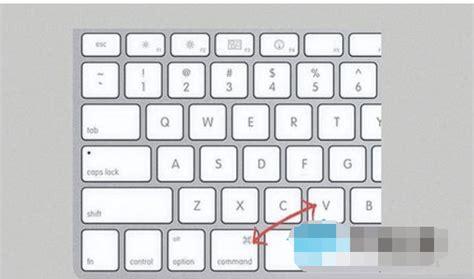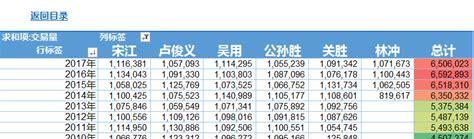谈起 Photoshop(以下简称 Ps),我们对她简直是又爱又恨。
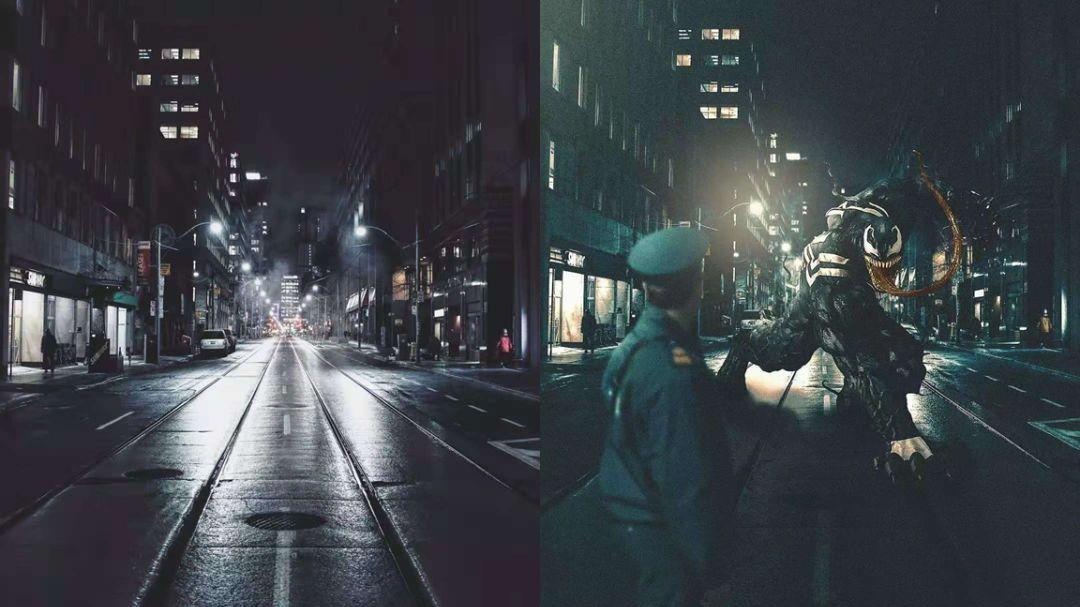
但是另外一方面,我们又会常常深深陷入三个困境中,不能自拔:
1.正版软件价格昂贵,自行破解的过程却困难重重;
2.安装包大小将近1G,低配置的电脑无法流畅运行;
3.有时遇到应急的情况,然而电脑里面没有安装 Ps。
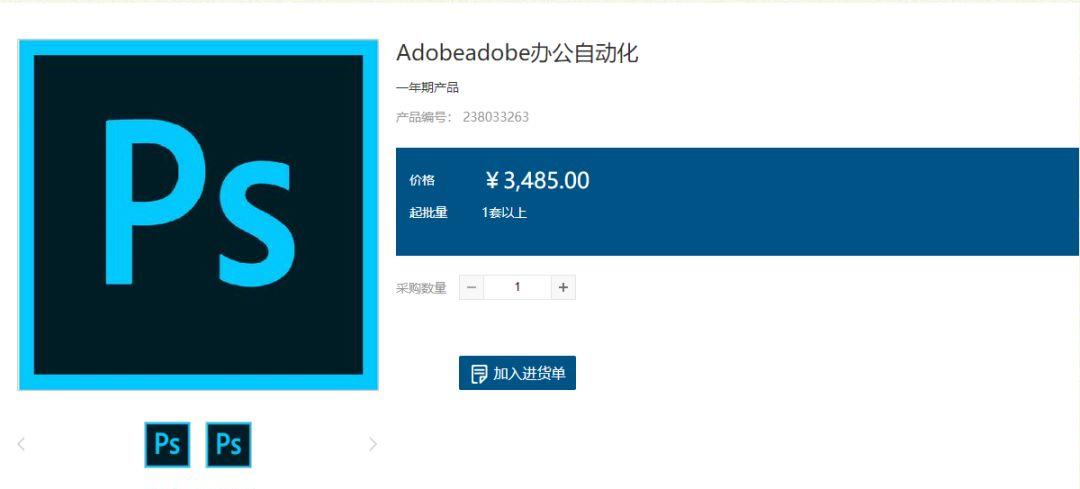
01.Pixlr
https://www.pixlr.com/
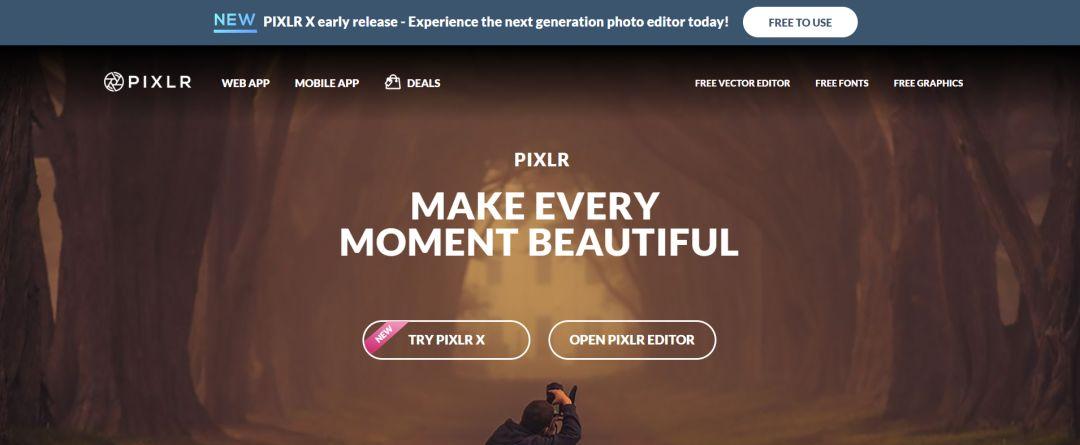
在主视觉中,提供了「Pixlr X」和「PixlrEditor」两个在线工具的快捷入口。
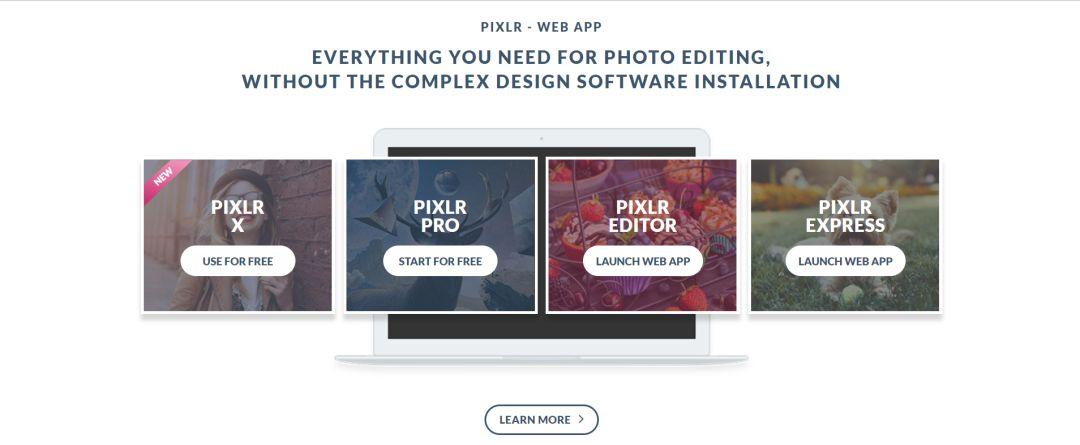
①Pixlr Pro
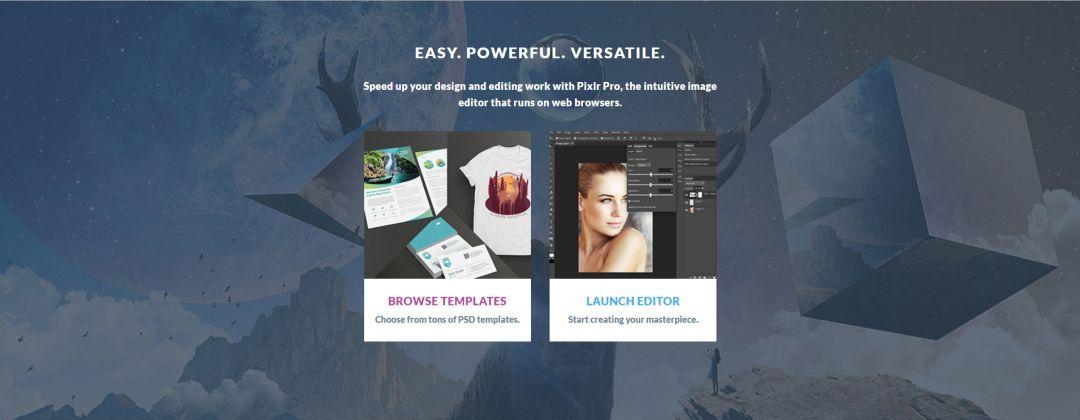
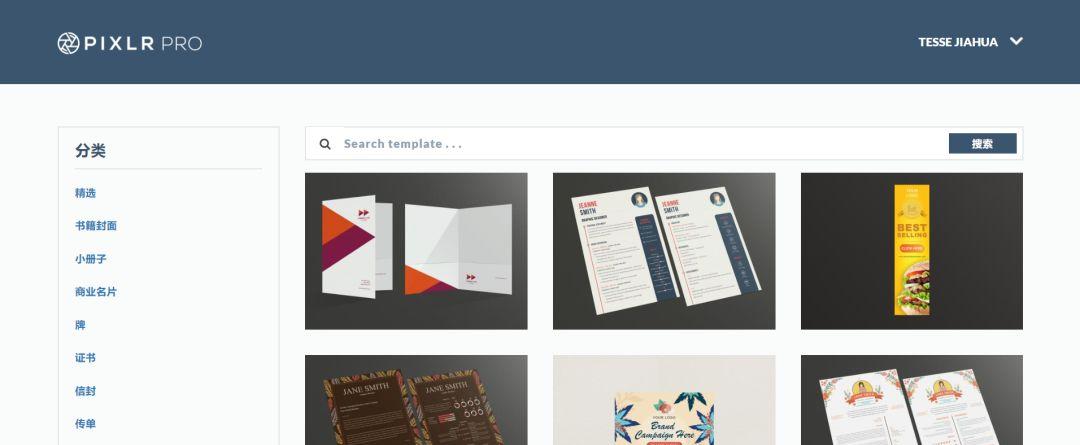
尽可能还原了 Ps 软件。
它的工具以及相关功能尽可能地还原了 Ps 软件,还自带有一套完整的快捷键,图层面板的功能也几乎保留了下来,虽然菜单栏上的命令有所简化,但这已经是十分接近 Ps 软件的体验了。
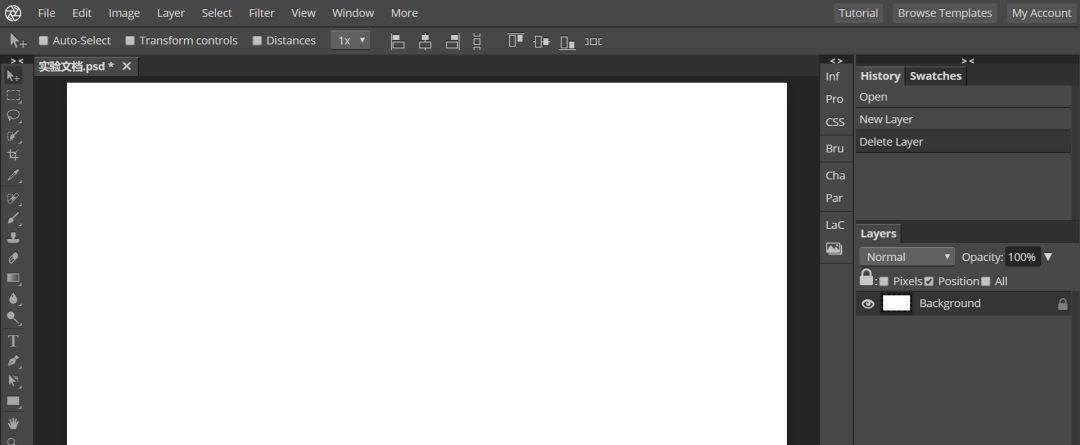
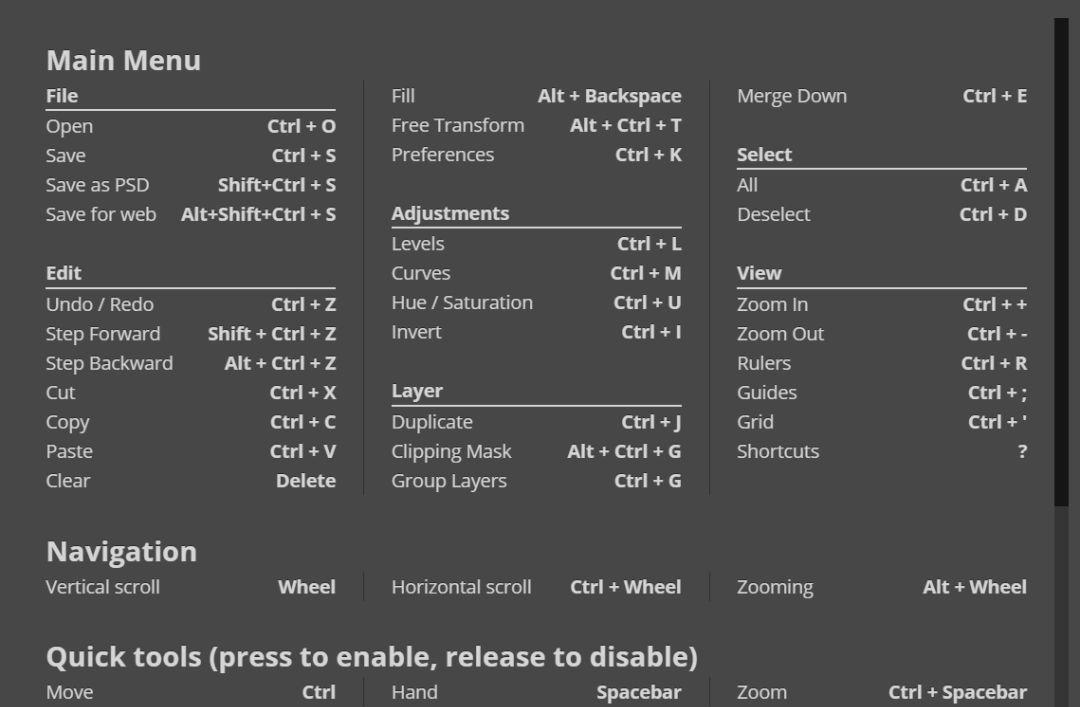
同时,该网站还支持上传 .psd 文件,也支持保存.psd 到本机。
自带教程和模板。
自带图片库。
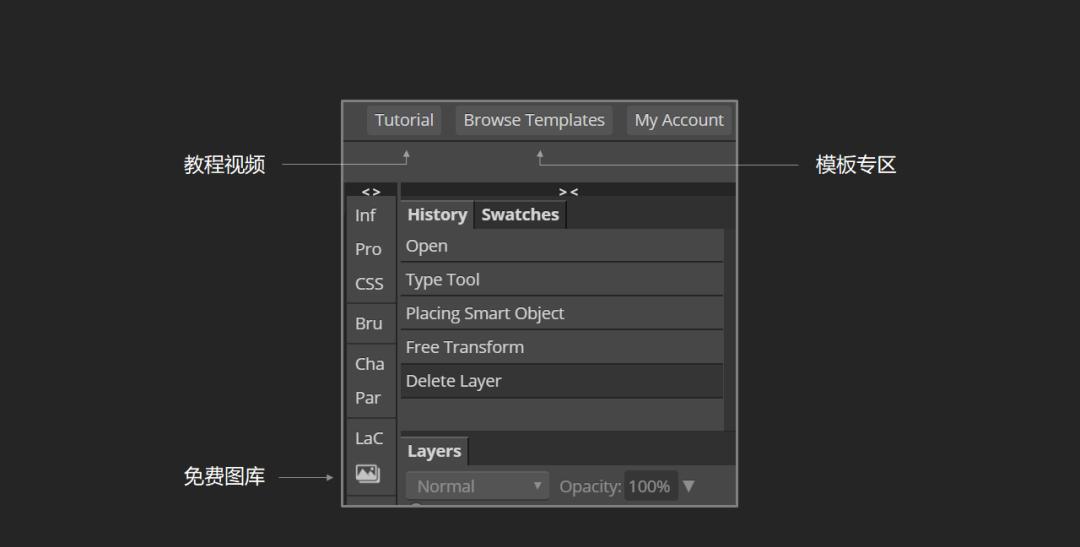
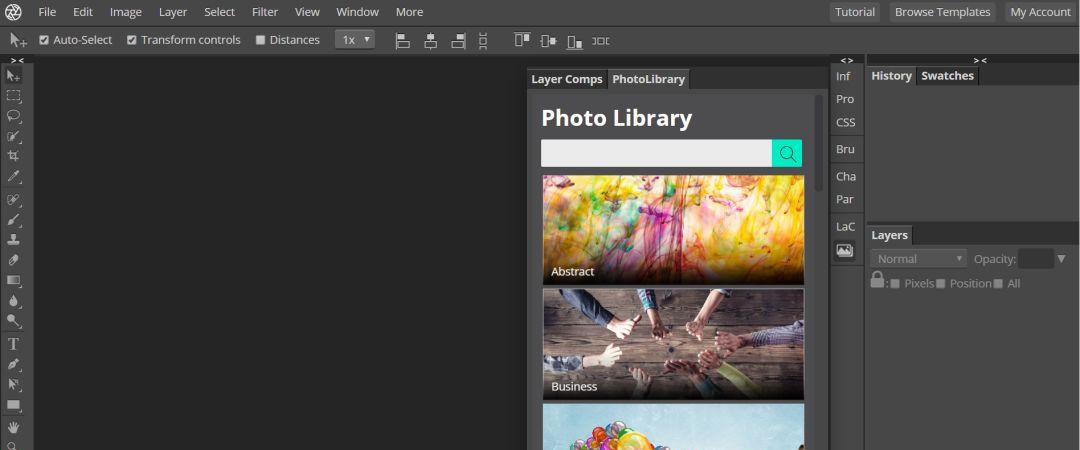
另外,它的缺点也是明显的,例如没有路径图层和通道图层,文本不支持中文等问题。
尽管 Pixlr 的「Pixlr Pro」已经如此强大了,但是该网站的其他功能也有值得探索的地方,下面我接着介绍「Pixlr X」「Pixlr Express」和「Pixlr Editor」。
②Pixlr X
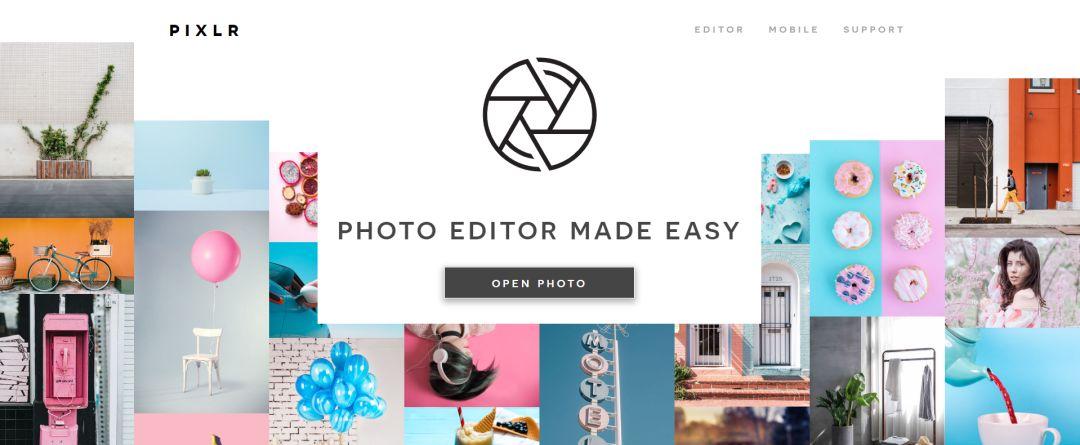

功能切换的按钮有六个,分别对应着:裁剪和旋转、缩放和透明度、颜色调整、滤镜、添加文本和添加图片。
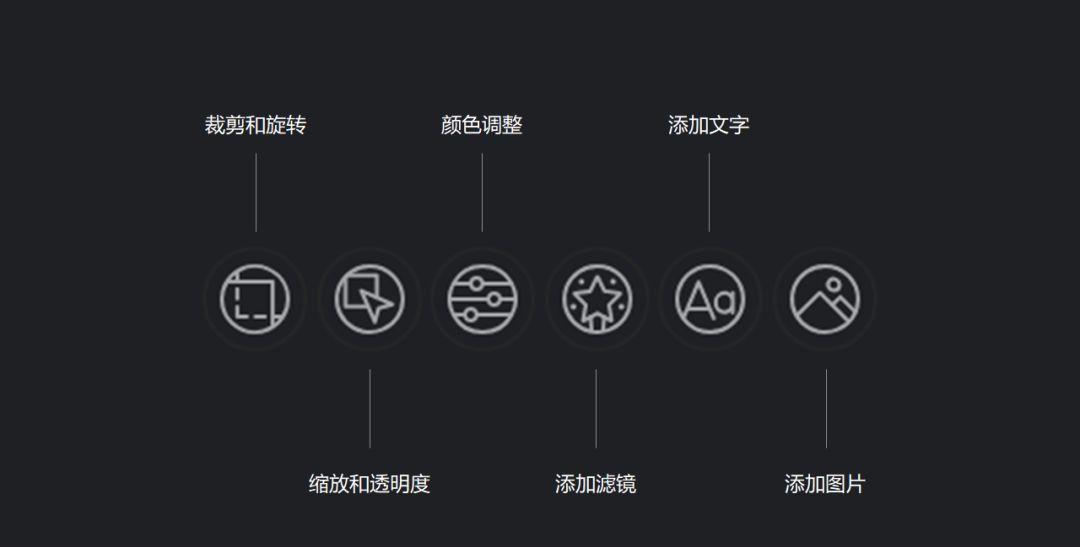
顺便一提,其中的裁剪功能提供了多种常见尺寸模式,包括适配Facebook、Pinterest、Linkedin、Twitter等国外主流社交网站的图片尺寸。
滤镜功能中内置了16种滤镜,每个滤镜的效果强度可以自由的调节。
添加文本功能中内置了75种字体,其中74款是艺术字,这就意味着我们对图片添加的文字效果可以更放荡不羁。缺点是不能适配中文。
于是我顺手充分利用这些功能做了张海报。

(案例纯粹是用于演示网站功能,小伙伴们切勿模仿)
③Pixlr Express
如果「Pixlr X」不能满足你大展身手的欲望,也许你还能在「Pixlr Express」中找到可能性。
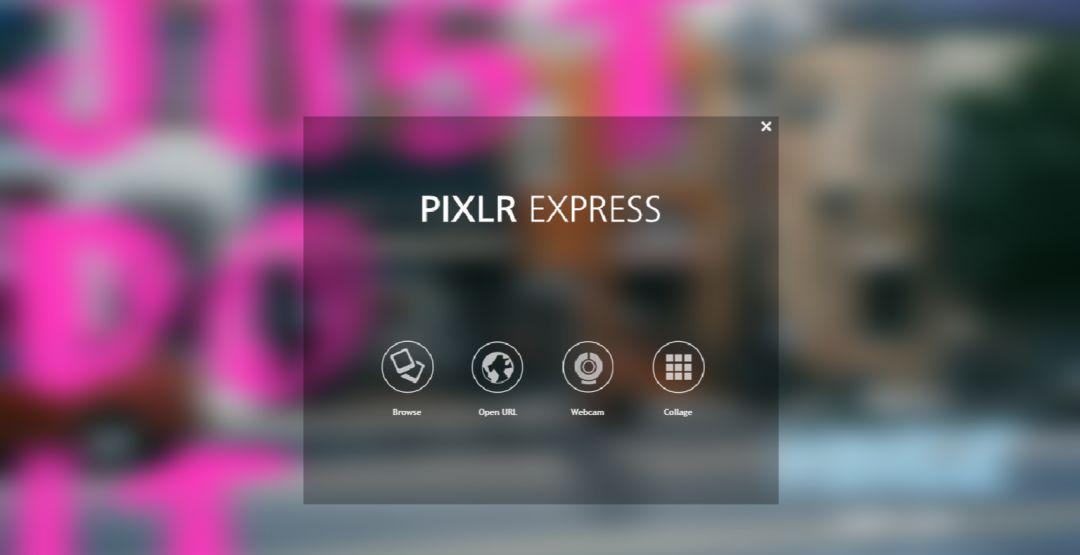
进入后可以用看到四个功能按钮,前三个「browse」「openurl」「webcam」是打开图片的途径,分别对应着从本机文件夹打开、打开网络图片和从摄像头画面截图。第四个按钮是拼图功能。
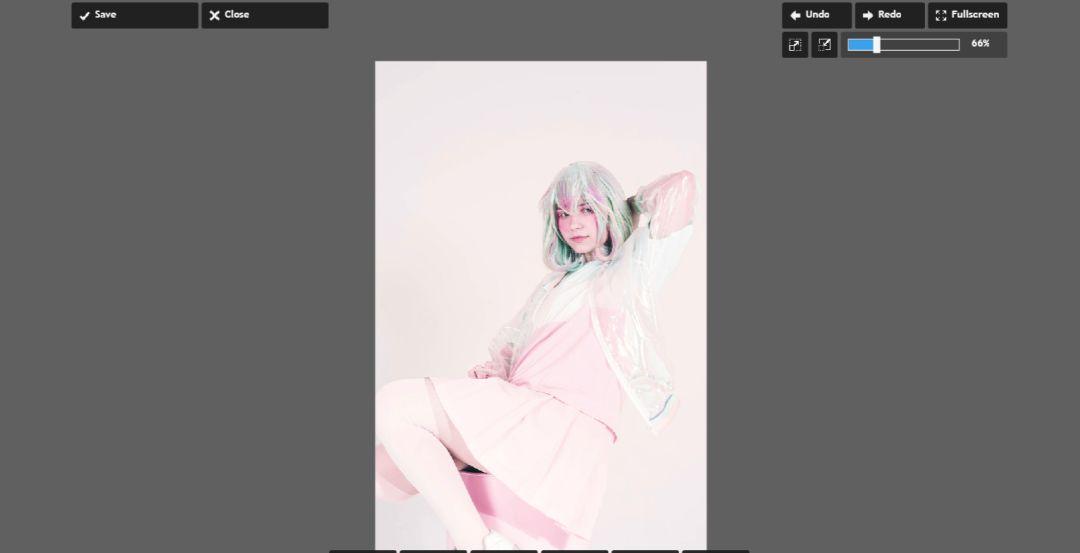
六个功能按钮分别对应:颜色调整、滤镜、艺术蒙版、边框、贴纸和艺术字。
着六个功能的效果算是对「Pixlr X」中的效果的一些补充,而且应用效果的速度比较慢,需要耐心等待加载,被加载过的效果再次应用的话就可以快速应用上。
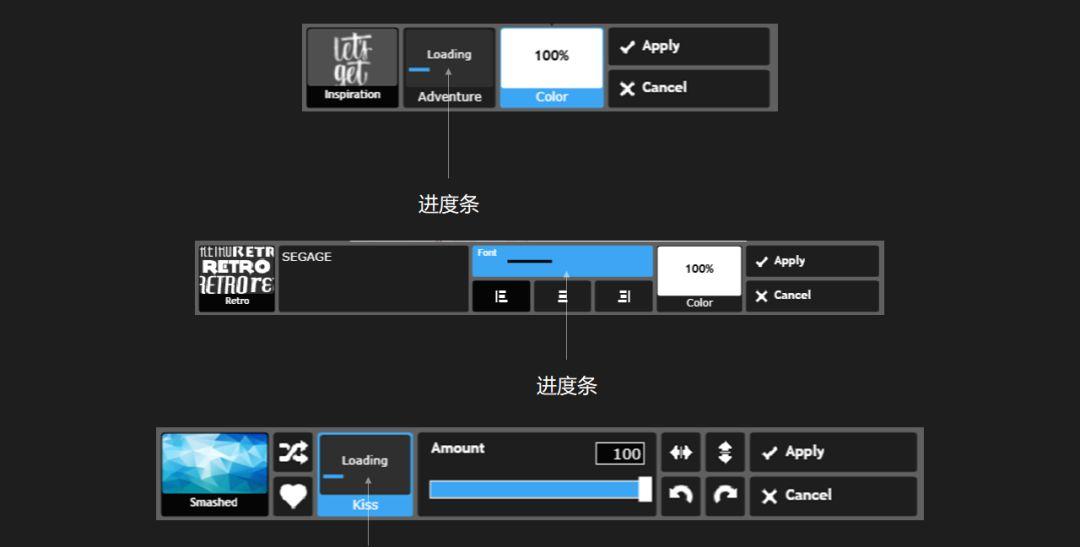
(让我们一起感受这万恶的进度条)
另外,它的缺点也挺多的,比如,全英文的效果名称,就是用谷歌浏览器也不能即时翻译。
当然,我还是抱着不放弃不抛弃不嫌弃的探索心态把玩了一下。
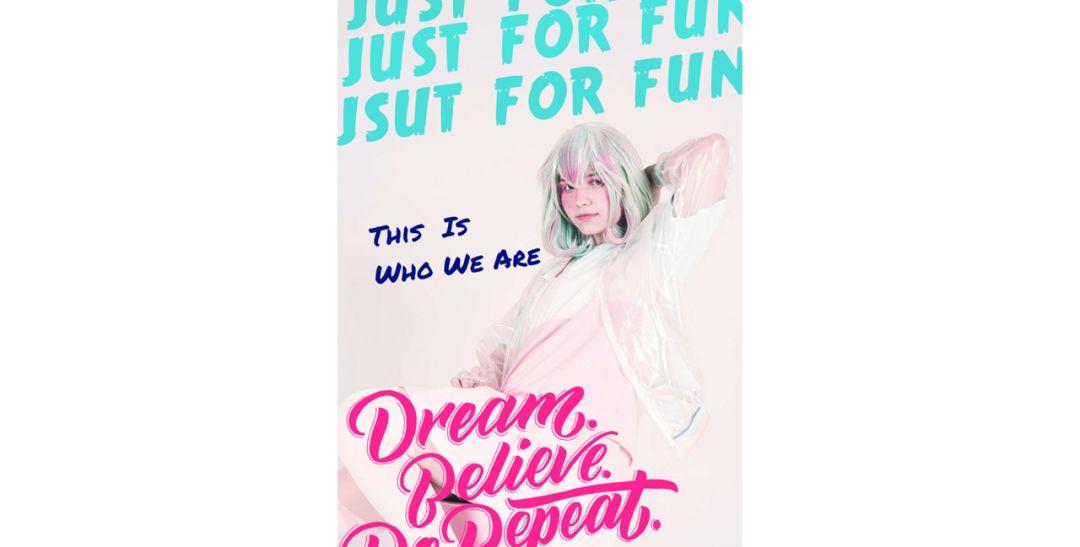
还有,它拼图功能同样内置了很多的版式,不足之处是单方向上最多只可以拼五张图片。

④Pixlr Editor
「Pixlr Editor」是精简版的在线 Ps 。
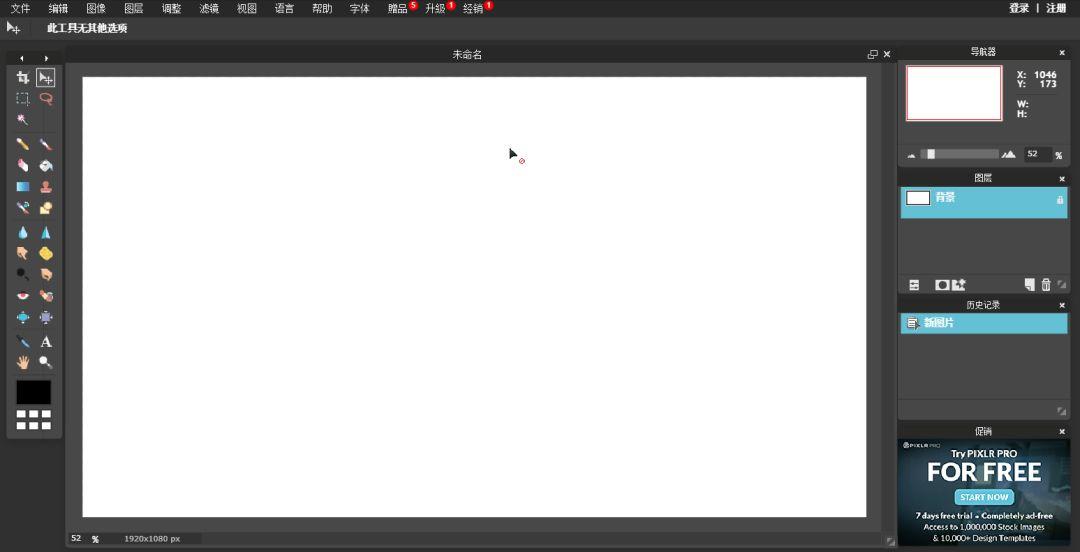
另外,也由于是精简版的缘故,所以,有许多的不足,例如没有了诸如钢笔工具、调整图层、剪切蒙版等较为精细的工具和功能,图层样式也只有发光、阴影和斜面三种效果等等;
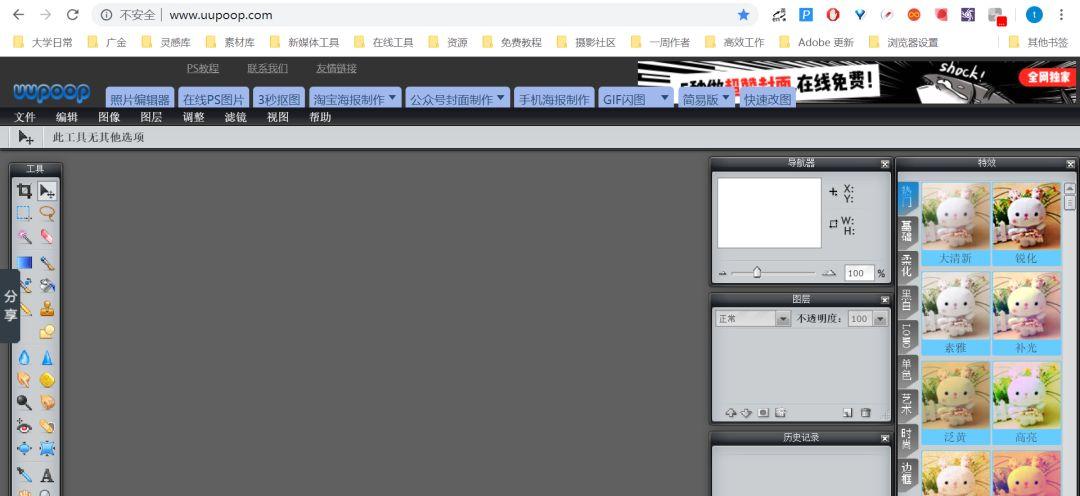
只是该网站定位于非主流样式的打造,保留着过时的审美。
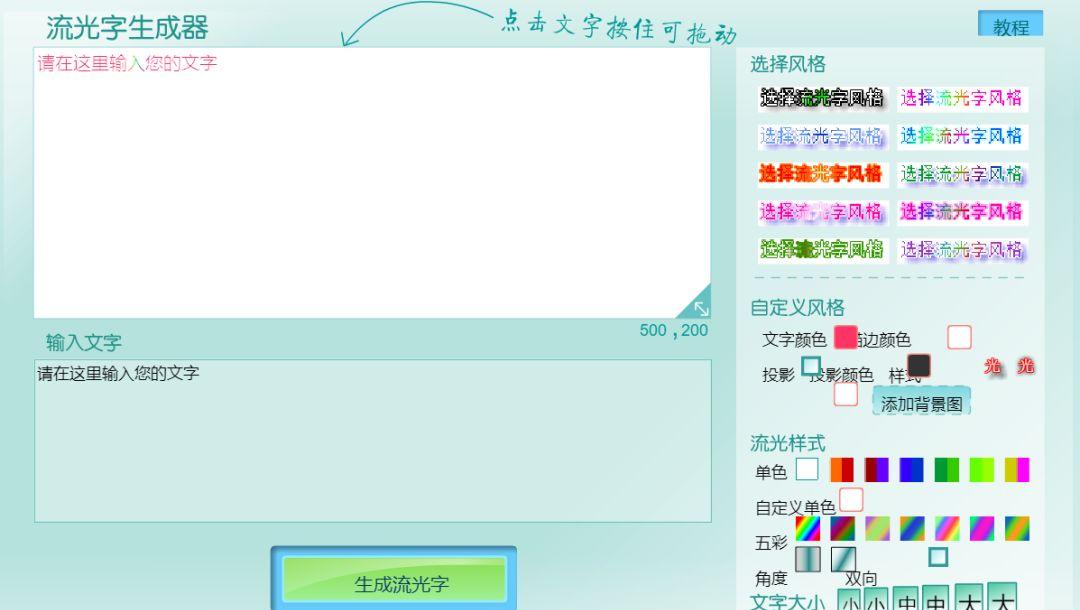
(这样的画面让我感到特别亲切)
另外,我发现了这个网站还有制作GIF闪图的功能。闪图就是多图无动画快速切换的动图,例如下图:

我也尝试了一下,还可以用,就顺手做了一个。
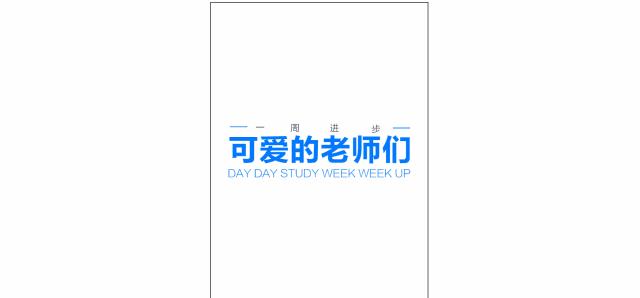
⑤手机端 Pixlr
Pixlr 还有具备照片美化功能和多图拼接功能的手机端app。除了丰富的修图功能之外,还内置上百种滤镜模式,全部功能都是免费的哦。感兴趣的小伙伴可以自行下载尝试哦。
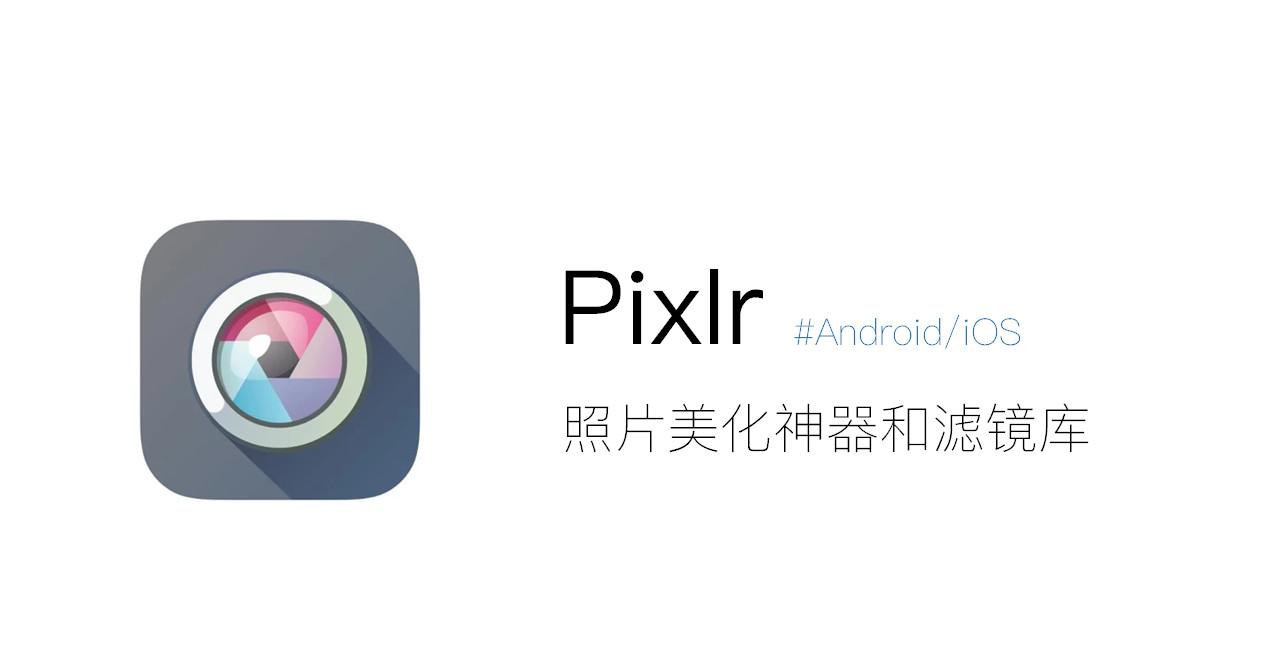
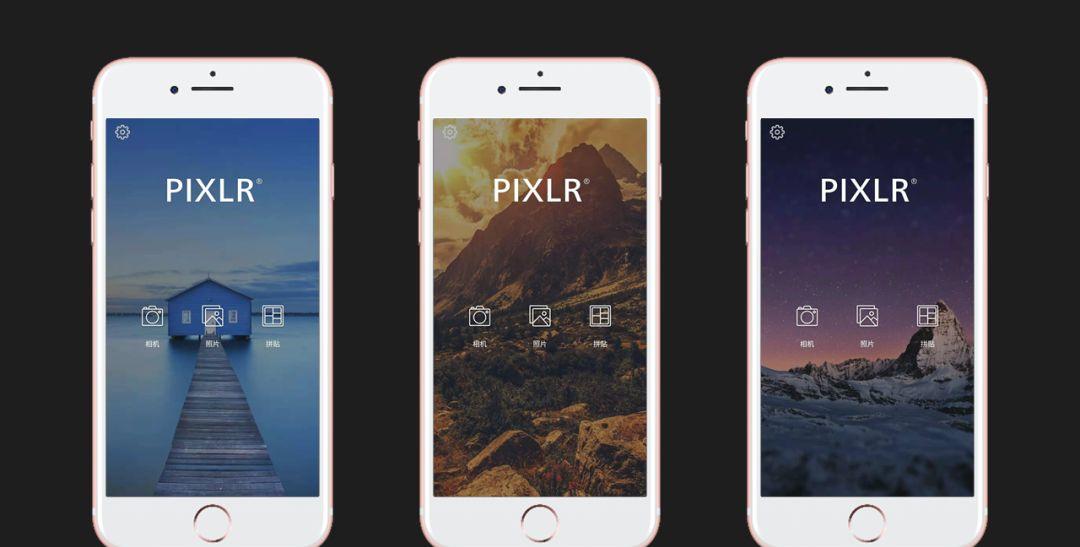
(每次启动,主页都会换上精美的背景图)
02. UEZER.ME
https://uzer.me/z/apps
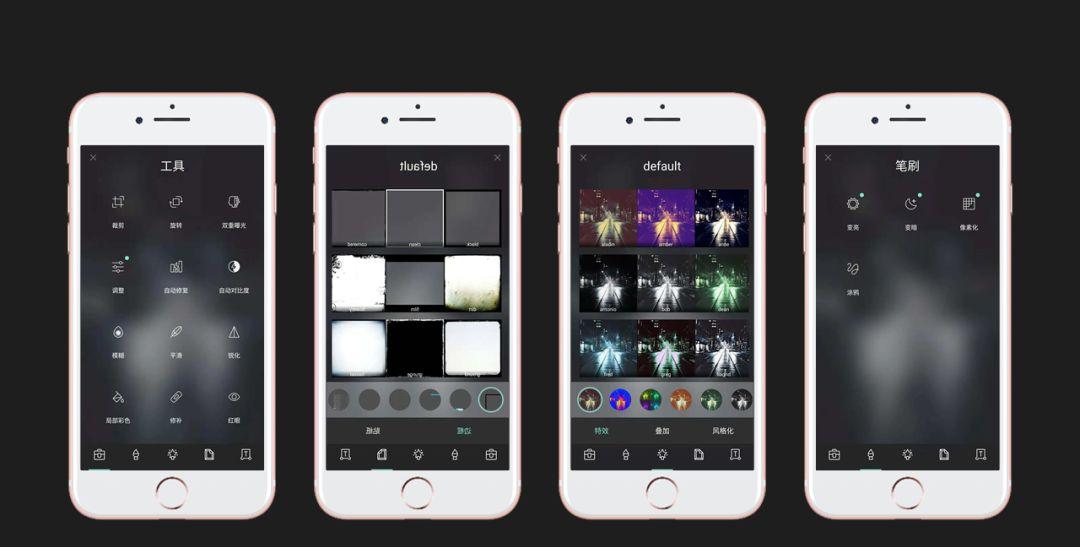
同时,该网站还拥有手机端、电脑端的客户端可以使用。
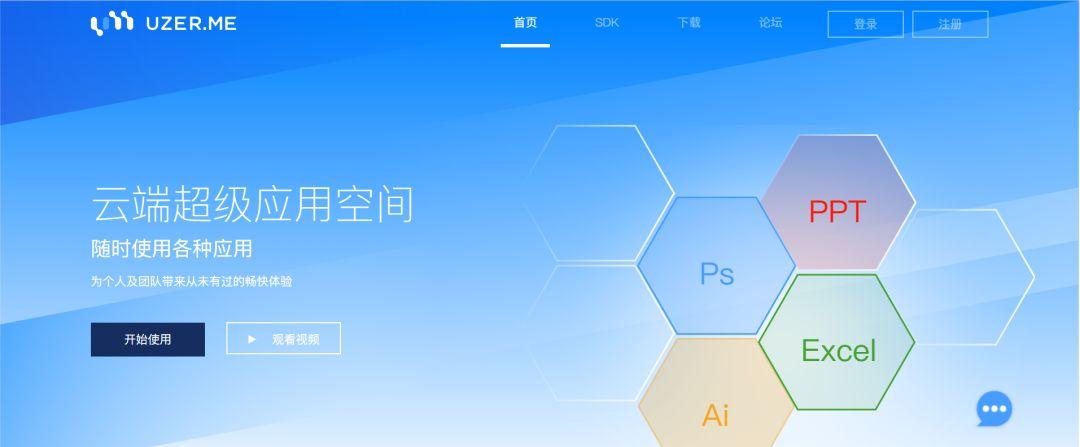
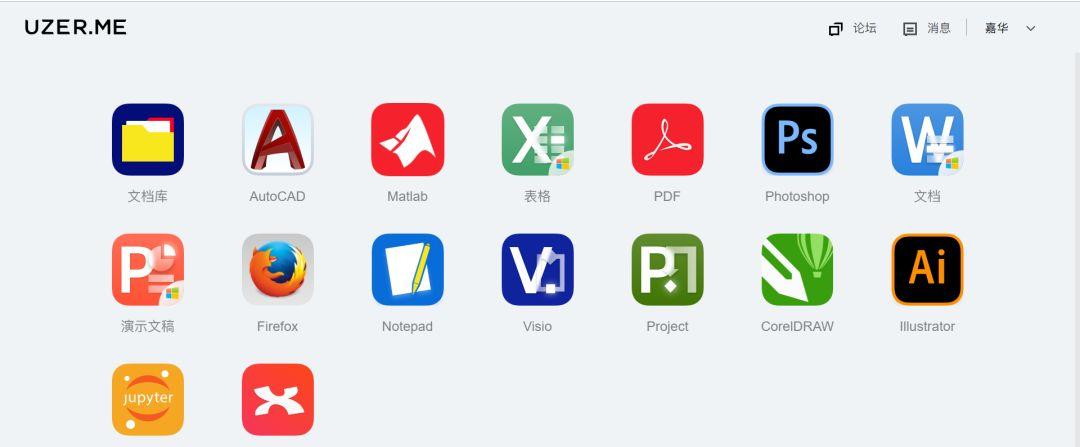
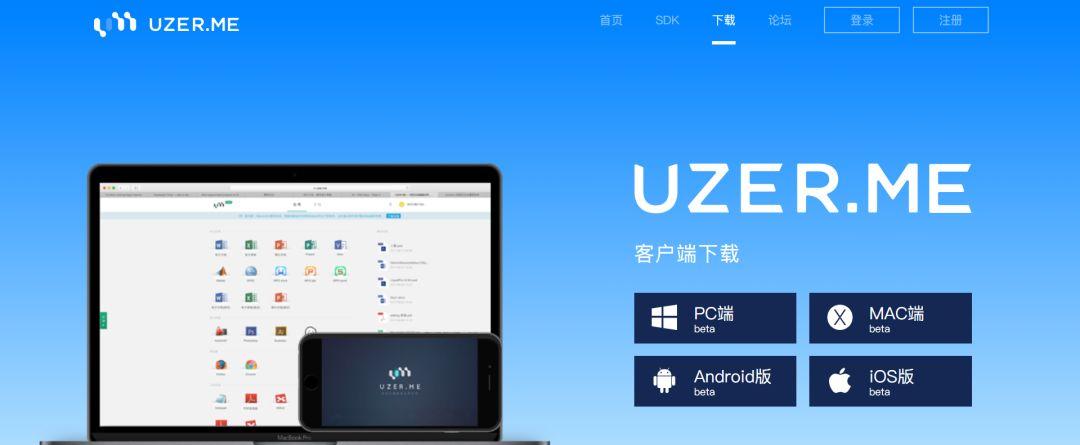
①在线 Ps
其中就有提供了在线使用 Ps 软件的功能,而且基本是复刻了Adobe Photoshop CC 2018 这个软件的所有功能,所以小伙伴们在使用的时候就不用担心上手会很难,而且还能使用到较新的软件版本。
网页底部的工具栏是 user.me 的交互核心,同时也是 uzer.me 的应用有别于对应的桌面端应用的地方。
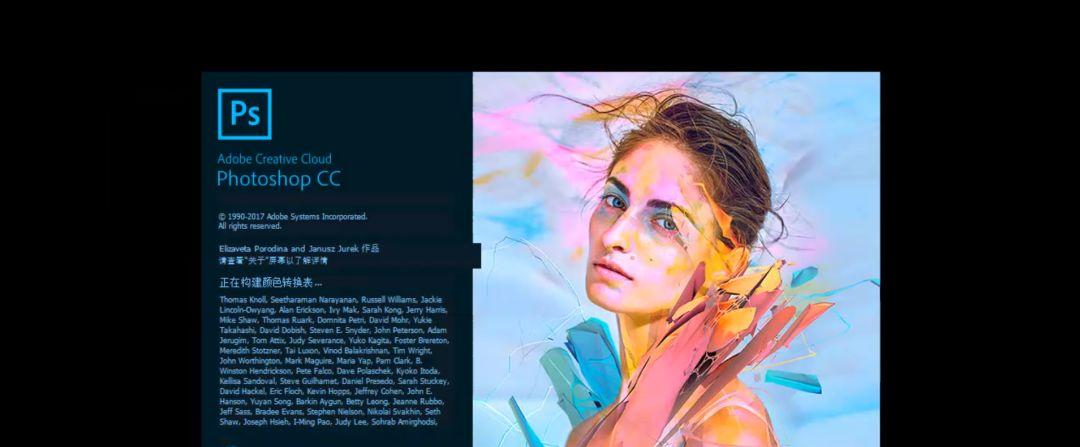
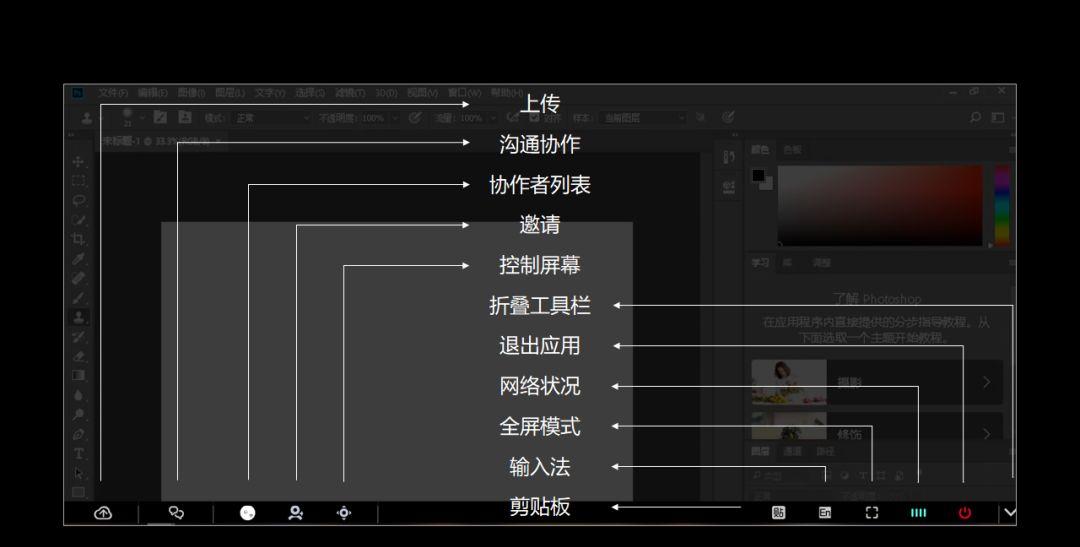
云端空间的大小有1G的空间,作为临时空间来说足够用了。
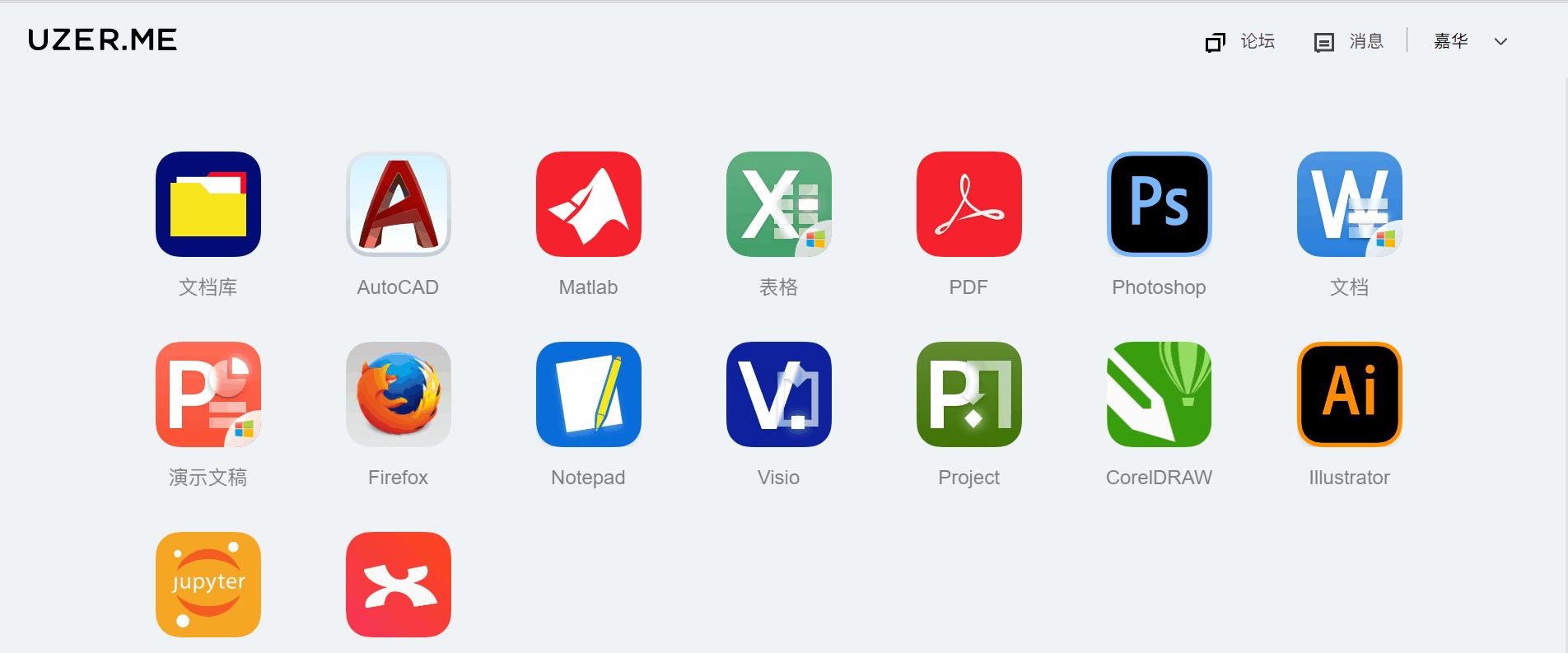
②在线协作
网站除了在线实现软件功能之外,还加入了协同办公和交流的功能。
转换控制权。
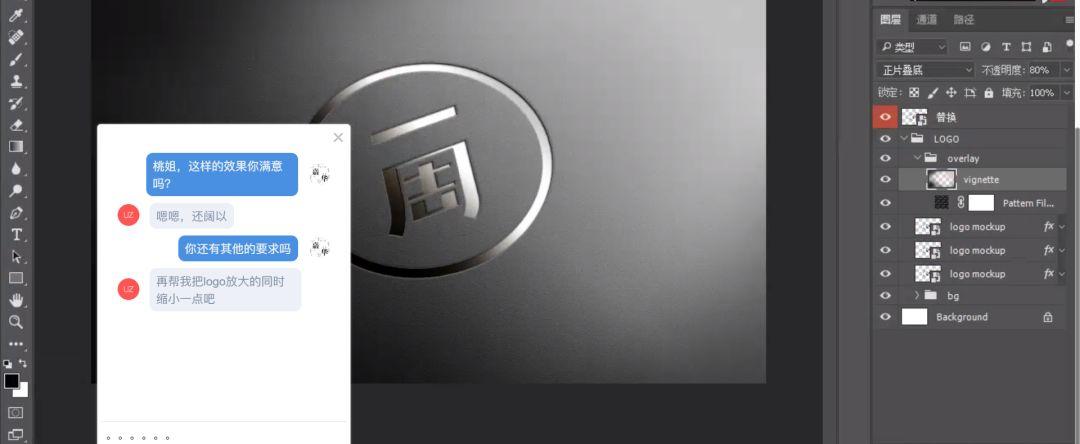
③不足之处
在使用体验上,有几点问题不得不提:
第一点:windows版本的 user.me,Ps 界面不能完整显示。 虽然功能完整,但是网页的可视范围内,Ps 的界面并不能完整的呈现,经常在操作的过程中需要上下滑动网页。
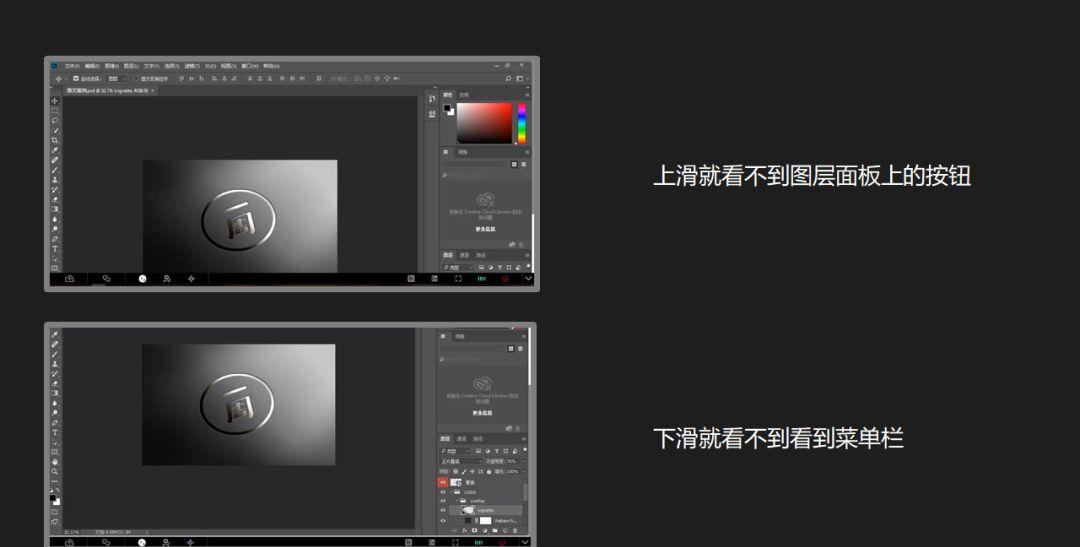
但是从官方的介绍视频来看,Mac版本网页似乎不存在这样的问题。
第二点:user.me 中的 Ps 只是使用自带的字库,不支持上传字体,也不支持识别本地字库。这使得文本的设计有了一定的局限。
第三点:由于是是采用了云计算的技术,对网络的依赖性很大,当网络较差的时候甚至会有出现闪退的情况,所以需要注意右下角的网速标识来判断是否可以稳定运行。
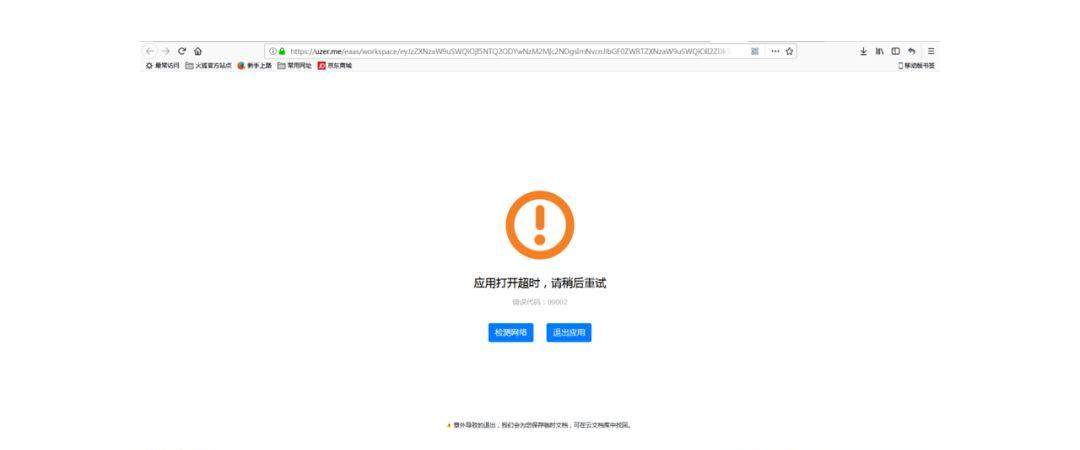 (我使用我学校机房的普通电脑,是无法顺利运行的)
(我使用我学校机房的普通电脑,是无法顺利运行的)
03.PhotoPea
相对来看,以上的两个方案似乎都存在着许多不方便的地方,例如,国外的网站 Pixlr 不支持中文,国内网站 uzer.me 的界面操作不方便等等问题,接下来要介绍的网站,不仅可以很好地解决以上的问题,而且还结合了各自的优势。
①支持多种格式
同时,介绍文字中清楚地标记出该网站支持对PSD,XCF,Sketch,XD和CDR等文件格式的支持。
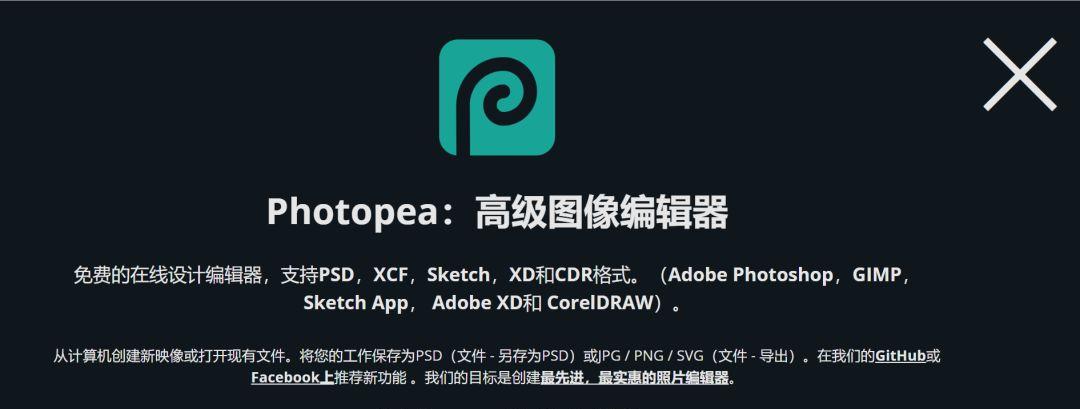
(不用怀疑,这是个纯正的国外网站,我只是用谷歌翻译开了个外挂)
②支持多种语言
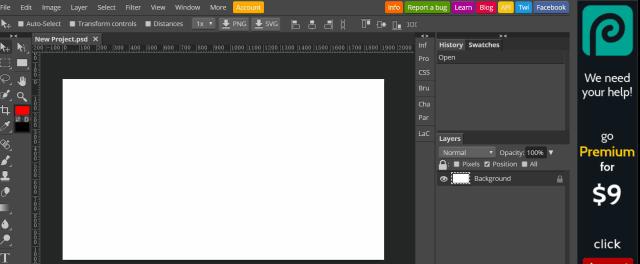
打开菜单栏上的更多选项,可以进入语言选项,里面包含了现代的主流语种,还支持中文和藏文。
中文适配的表现上还不错,但部分功能术语,比如图层样式的各个种类依旧是英文,但好在历史纪录面板还是贴心地适配了中文,所以这点不完美还是可以原谅的。
③支持上传字体包
上文介绍的两个网站不支持本地字库的问题得到了解决。选择文字工具,在选择字体的下拉菜单中选择“loadout”就可以上传并应用本地的字体包。
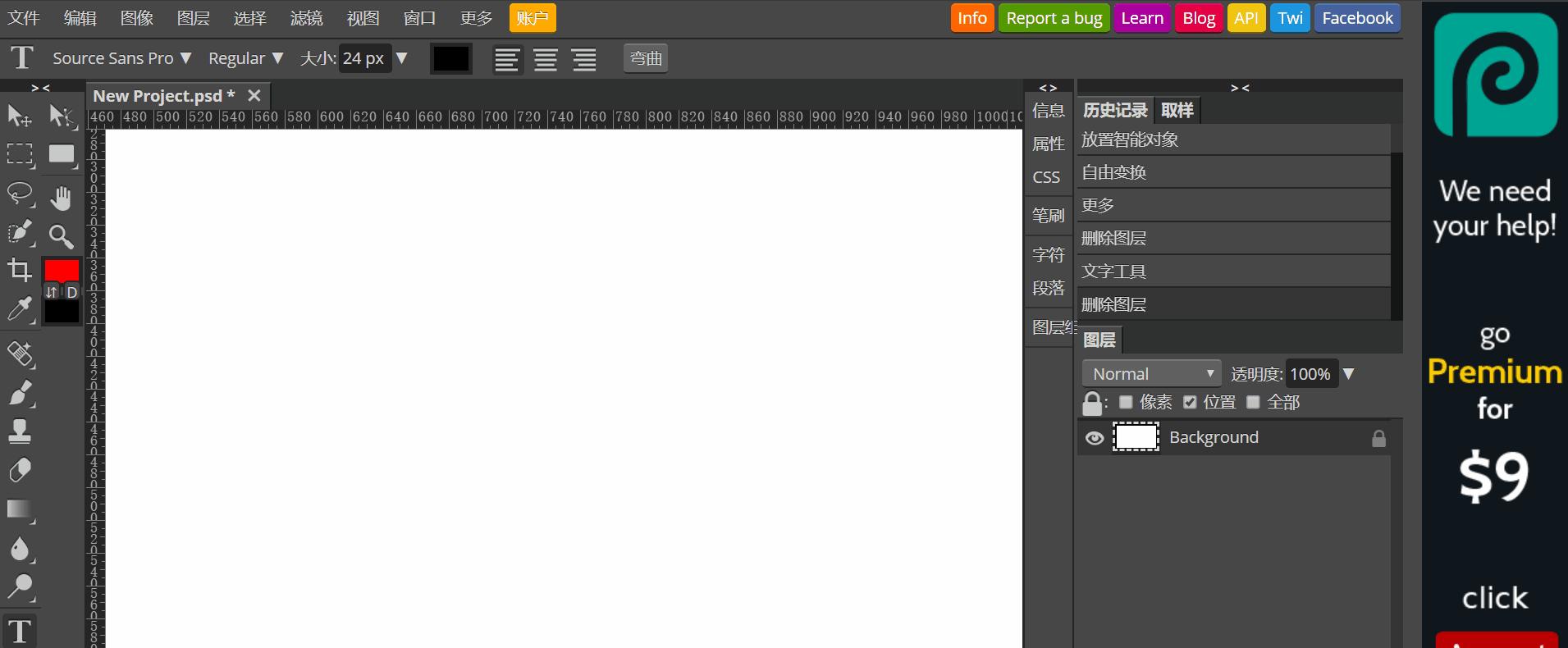
④支持手机端
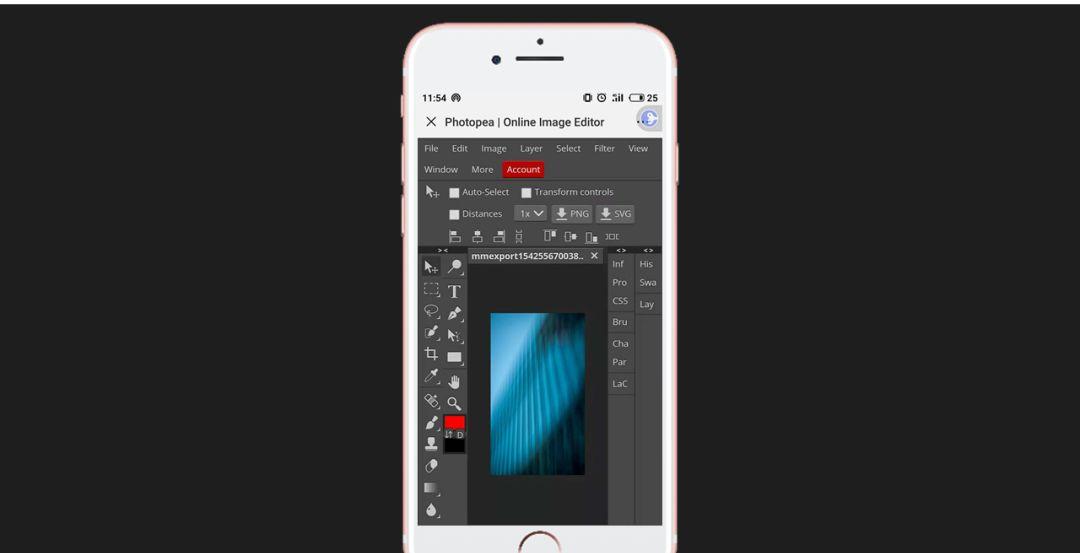
另外,由于移动端的限制,一些在电脑网页上需要打开右键菜单的实现的操作在手机网页上并没有很好的适配。这点是需要注意的问题。
至于其他的方面,就和 Pixlr 的表现相同了,同样是对 Ps 的工具以及工具的相关功能做了还原,也没有路径图层和通道,也同样有一套完整的快捷键系统。
顺便提一下,其他的工具都还原得挺好,但快速选择工具的效果并不理想。
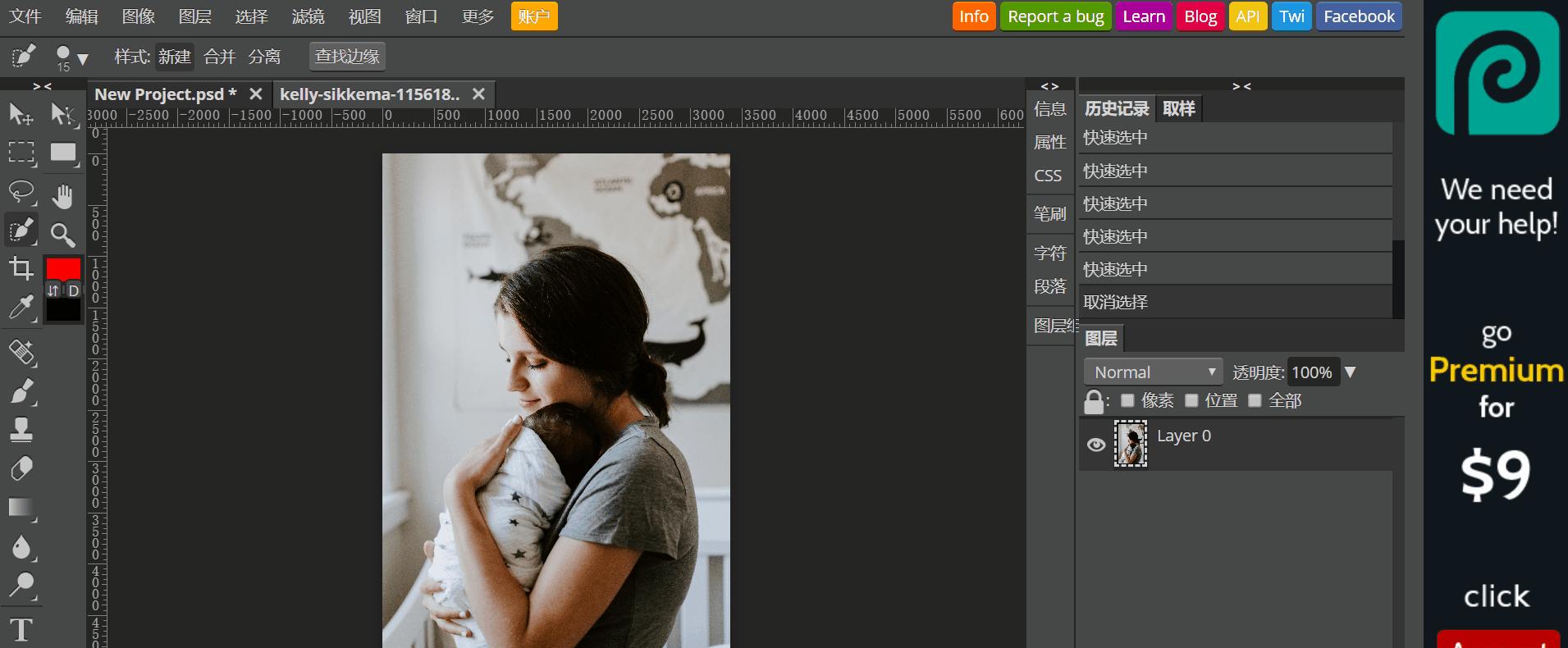
(PhotoPea 的快速选择工具的效果)
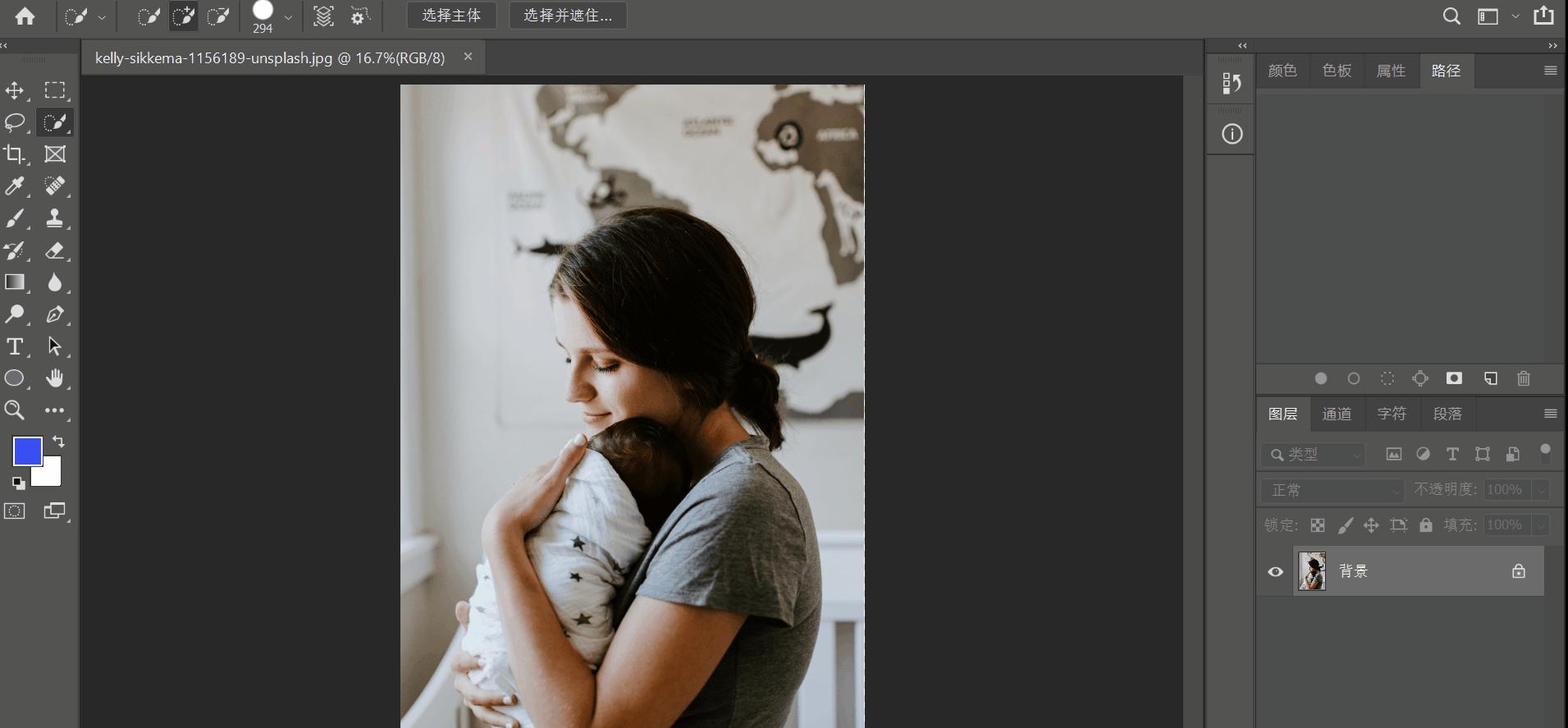
(Photoshop 的快速选择工具的效果)
2013年 他将编写一个在线图像处理工具的想法付诸实际,PhotoPea 0.1 版本上线了。包括 0.1 版本,后来 PhotoPea 的更新都会被记录在他的个人博客上。
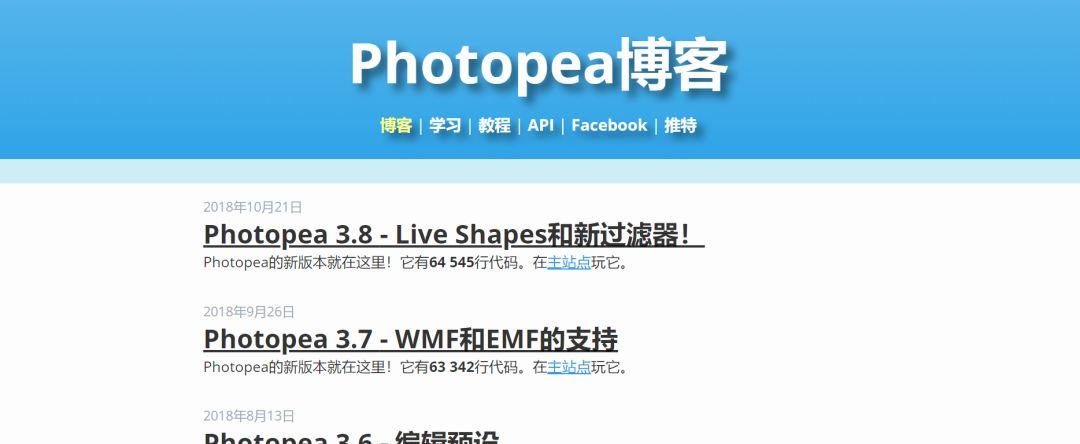
从网站的搭建到运维,都是伊万一个人投入时间和精力。后来他开始在页面上加广告,有了不错的收入。
值得注意的是,即使网站上有 9 美元的充费提示,但是这只是用来清除页面广告的服务费用,不影响所有功能的使用。
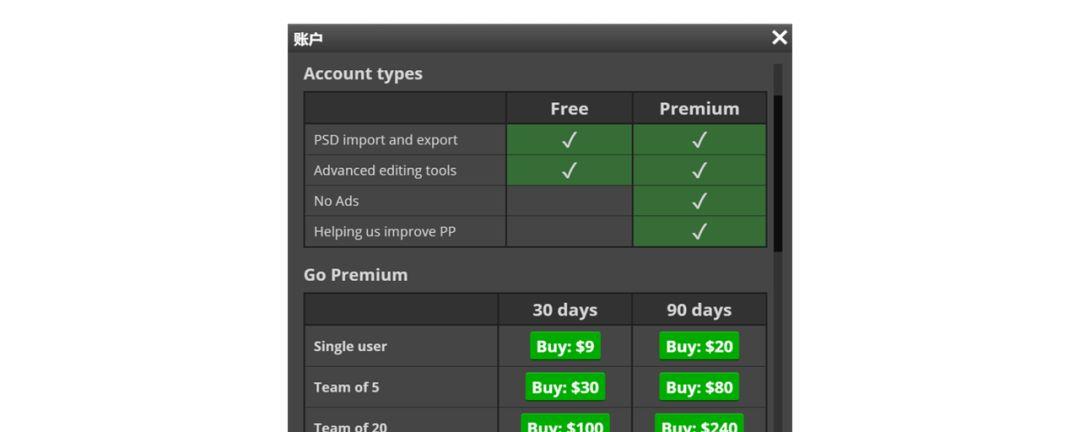
(图上的 “PP” 指的就是 “PhotoPea”)
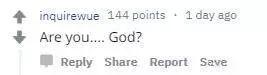
(截图源自于网络)
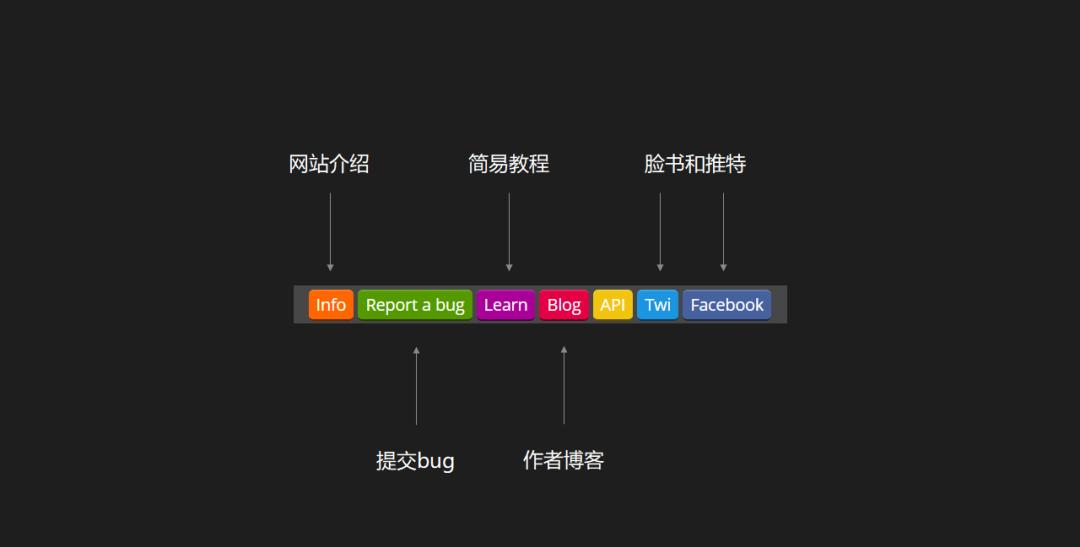
三者各有优劣,Pixlr 自带模板库,uzer.me 可以协作,PhotoPea 操作流畅,更新快。
希望本篇文章能对你有所帮助。
我是嘉华,我们下期再见。